? ? ? ? 在最近寫的一個案列中嘗試用最新版的Android studio對項目進行打包測試,想要指定打包的包名這樣便于區分的時候發現以前的許多方法都過時了,查了很多資料才弄明白each被拋棄了。本教程建議先看第三步。
目錄
一、配置根目錄下gradle.build
二、通過build進行打包配置
三、等待右下角gradle進行創建
四、查看生成的APK包并進行安裝
一、配置根目錄下gradle.build


android.applicationVariants.all {variant ->variant.outputs.all{//定義一個時間模型def date = new Date().format("yyyy_MM_dd_HH_mm");/*定義一個文件名稱模板,project.name就是我們項目的包名即appbuildType.anem是我們指定打包的類型,有兩種類型,release和debug類型,release通常用于軟件發布、debug通常用于部門測試defaultConfig.versionName是應用的版本名稱/號就是我們上面defaultConfig中的versionNamedate就是我們上面定義的時間模板*/def fileName = "${project.name}_${buildType.name}_V${defaultConfig.versionName}_${date}.APK"outputFileName = fileName}
}二、通過build進行打包配置







三、等待右下角gradle進行創建
????????在等待的過程可能有點慢,這是因為倉庫使用的Google的鏡像,我們可以添加一下阿里云鏡像。
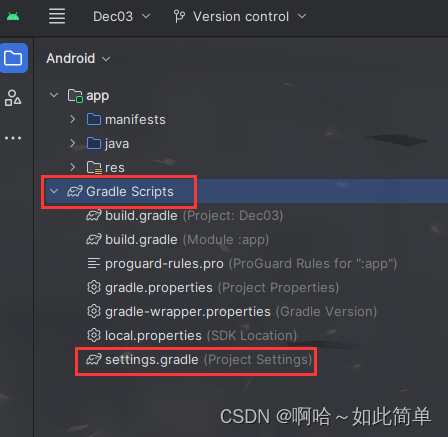

maven { url "https://jitpack.io" }
maven { url 'https://maven.aliyun.com/repository/releases' }
maven { url 'https://maven.aliyun.com/repository/google' }
maven { url 'https://maven.aliyun.com/repository/central' }
maven { url 'https://maven.aliyun.com/repository/gradle-plugin' }
maven { url 'https://maven.aliyun.com/repository/public' }添加完畢后記得點擊右上角gradle依賴注入:

等待依賴注入完畢后,我們重新執行第二步,當然建議您一開始就看我們第三步,或者您等待第一次打包完成后再做修改。
四、查看生成的APK包并進行安裝
? ? ? ? 以下通知告訴我們APK已經生成:

? ? ? ? 我們可以在目的release文件夾中看到它:

? ? ? ? 也可以在我們的AndroidStudioProject文件夾中看到它:

? ? ? ? 我們可以在模擬器中安裝它也可以在我們自己的手機上安裝它:
模擬器:


或者您可以使用adb命令進行安裝:


可以點擊運行它:

? ? ? ? 哈哈,到此我們的項目打包完成了,而我這個項目本是寫來測試bugly熱更新的,然而在打包的時候遇到了一些麻煩,而網絡上眾說紛紜,于是就簡單記錄一下吧。




)




)

覆蓋優化 - 附代碼)






)
